Nessus简单介绍与安装
# 1.Nessus简单介绍与安装
1.Nessus简介
Nessus号称是世界上最流行的漏洞扫描程序,全世界有超过75000个组织在使用它。该工具提供完整的电脑漏洞扫描服务,并随时更新其漏洞数据库。Nessus不同于传统的漏洞扫描软件,Nessus可同时在本机或远端上遥控,进行系统的漏洞分析扫描。Nessus也是渗透测试重要工具之一
2.Kali安装Nessus
1.访问Nessus官网
https://www.tenable.com/downloads/nessus
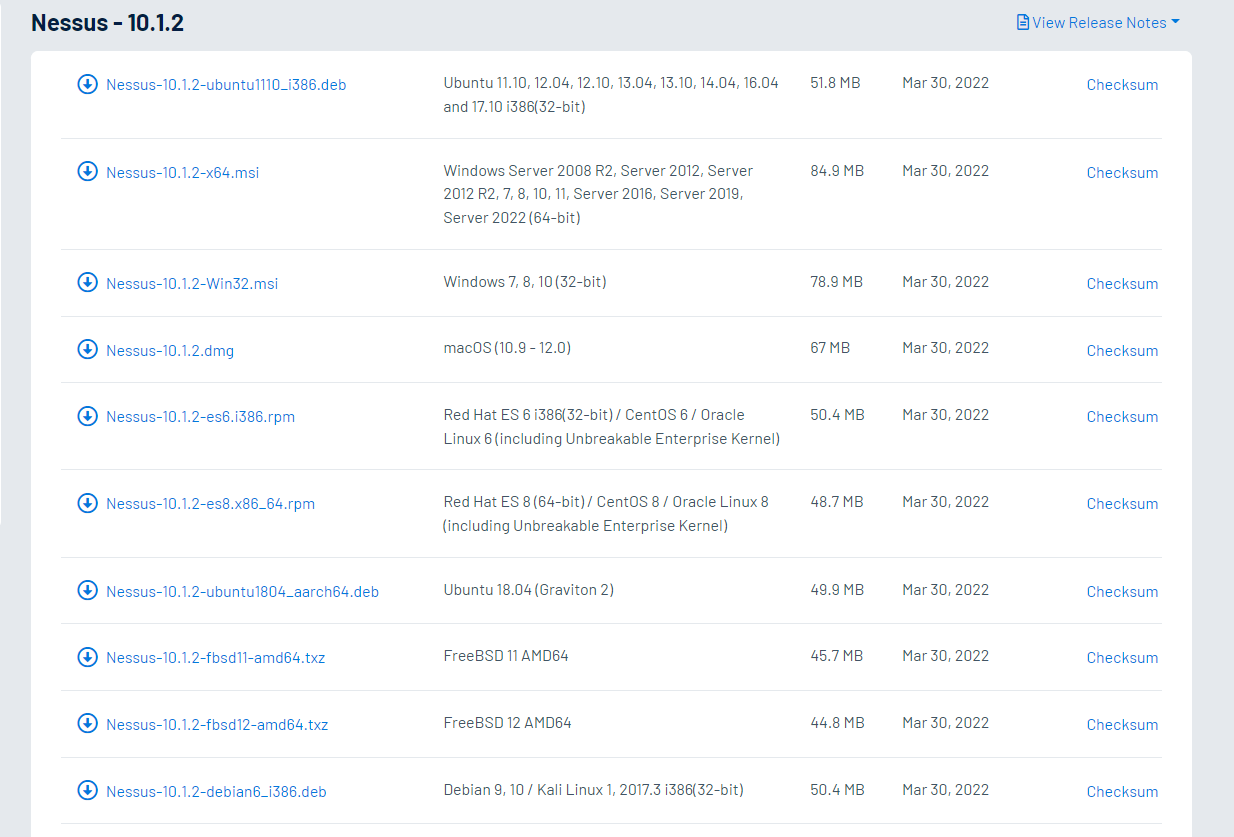
如果有怕麻烦的小伙伴我把安装包分享在下面:
链接:https://pan.baidu.com/s/1LWgFIKPPw4Mqd6WSMVsR0Q
提取码:yes5
2.安装Nessus程序
第一步:首先将Nessus安装包拷贝在Kali里面(需要再root文件夹里创建一个Nessus文件夹,可以用来以后放文件和相关插件)
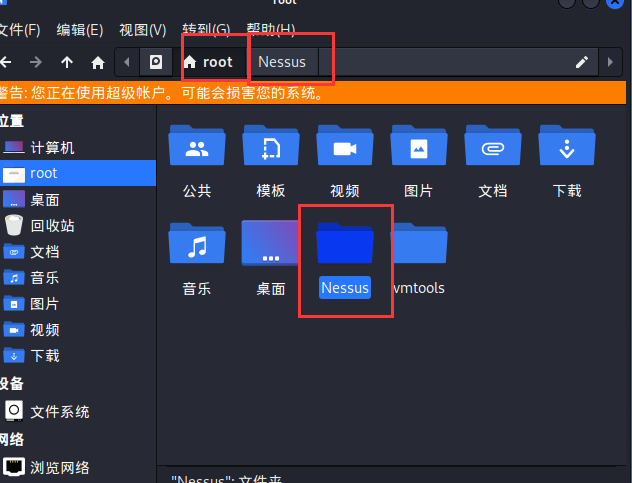
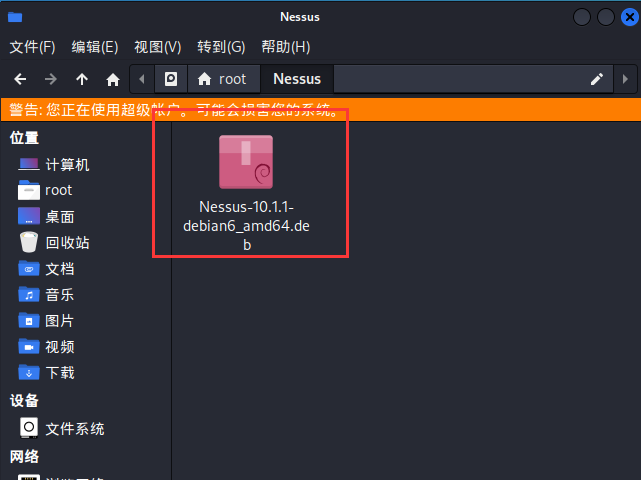
第二步:我们在终端去查看是否拷贝成功(我这里用的是xshell连接了我的Kali)
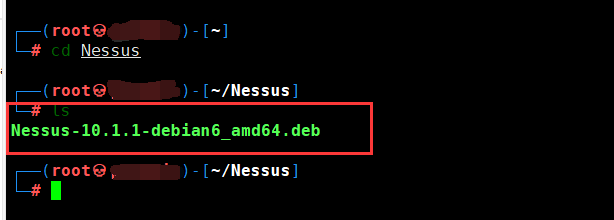
证明我们是已经拷贝成功了。
第三步:我们在终端执行以下命令将其安装
dpkg -i Nessus-10.1.1-debian6_amd64.deb
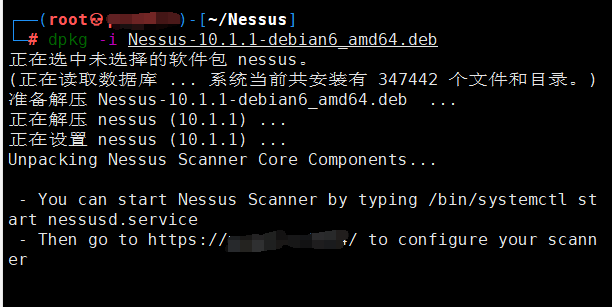
出现以上内容证明安装成功了。
在这里说明一下:

- You can start Nessus Scanner by typing /bin/systemctl start nessusd.service //启动服务命令
- Then go to https://xxxxxx:xxxx/ to configure your scanner //访问地址
3.启动Nessus
我们输入以下命令来启动Nessus
service nessusd start

4.查看是否启动成功以及Kali的ip
1.service nessusd status
2.ifconfig 或者ip addr
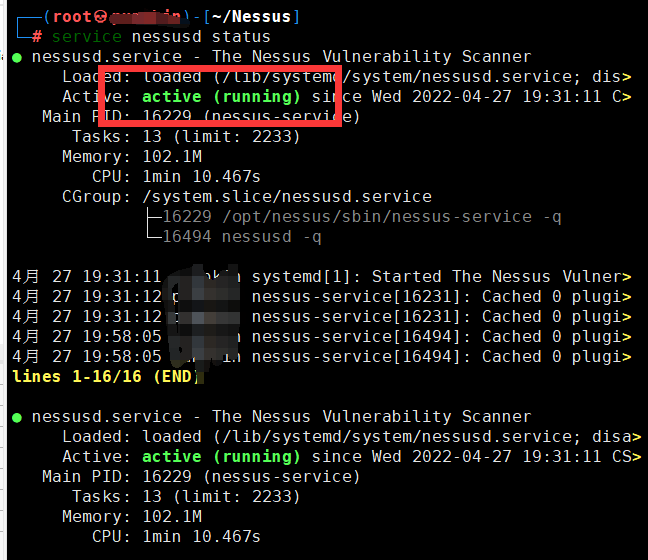
代表启动成功
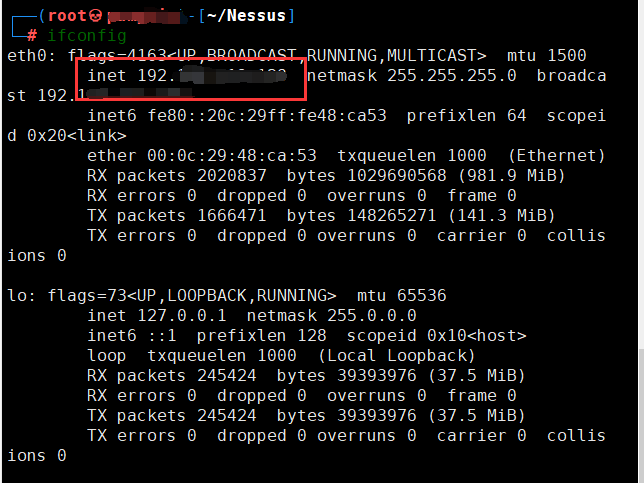
记下自己的ip下一步有用!
5.用浏览器访问Nessus的web网站
https://【ip】:【端口】/ //【ip】指自己的IP地址段 【端口】则是第三步命令安转好了以后的访问地址那一块的端口数字
注意:一定是https!!!!
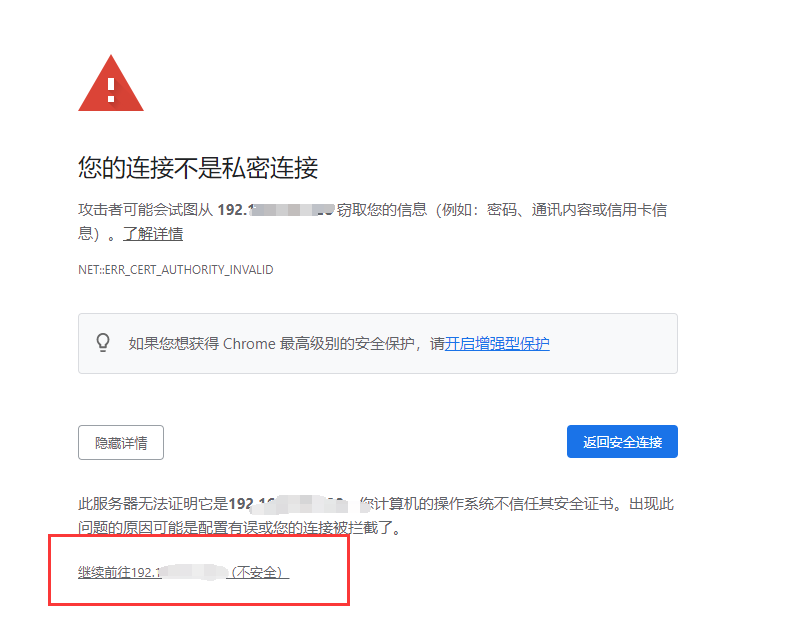
会出现以下界面:
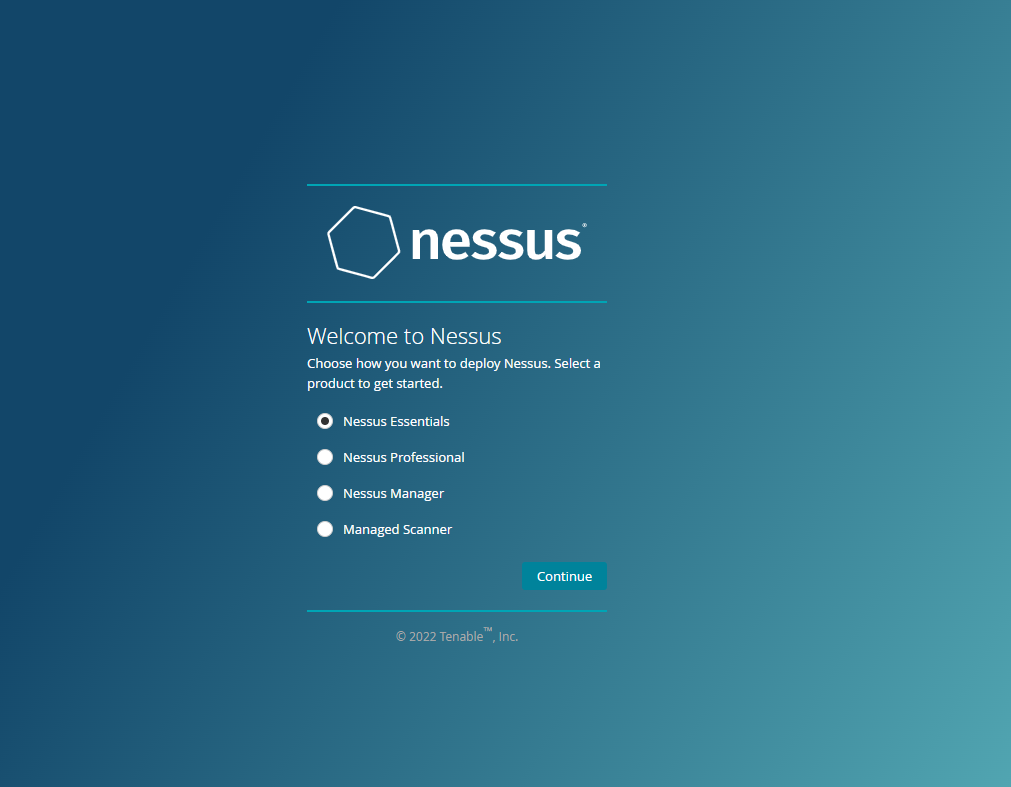
6.选择 【Managed Scanner】选项,点击【Continue】
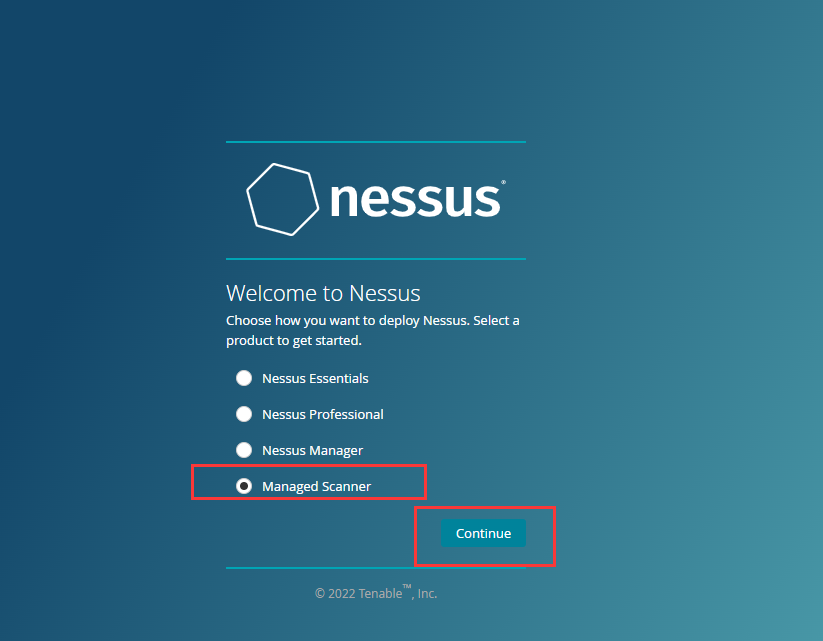
7.选择【Tenable.sc】
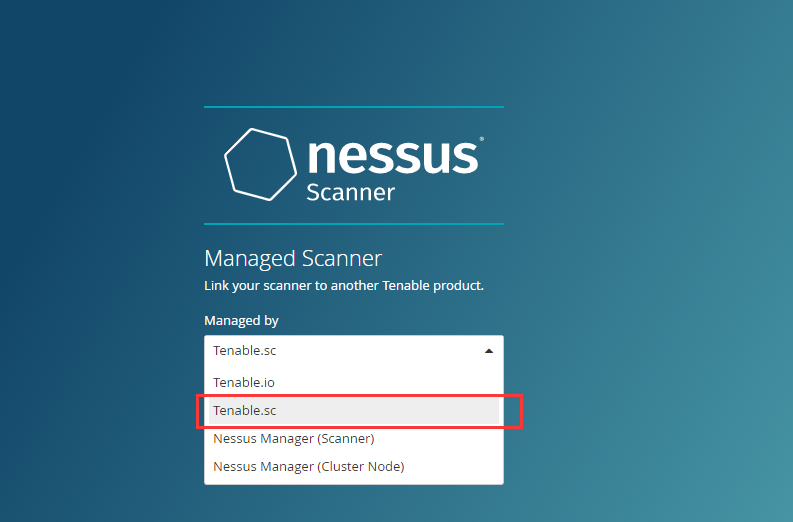
8.点击【Continue】
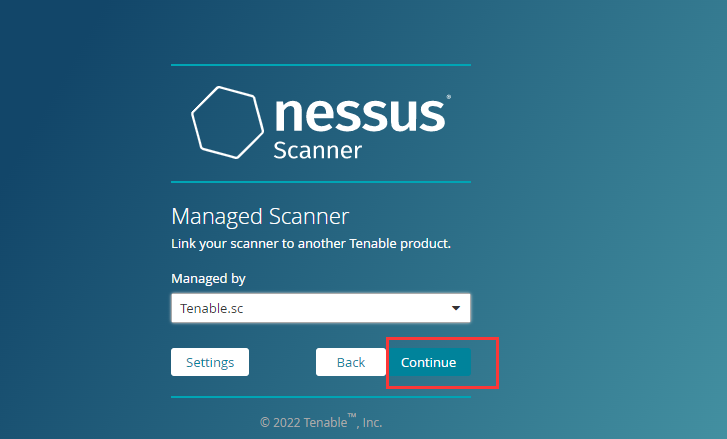
9.输入用户名【admin】,输入密码【123456】,点击【Submit】
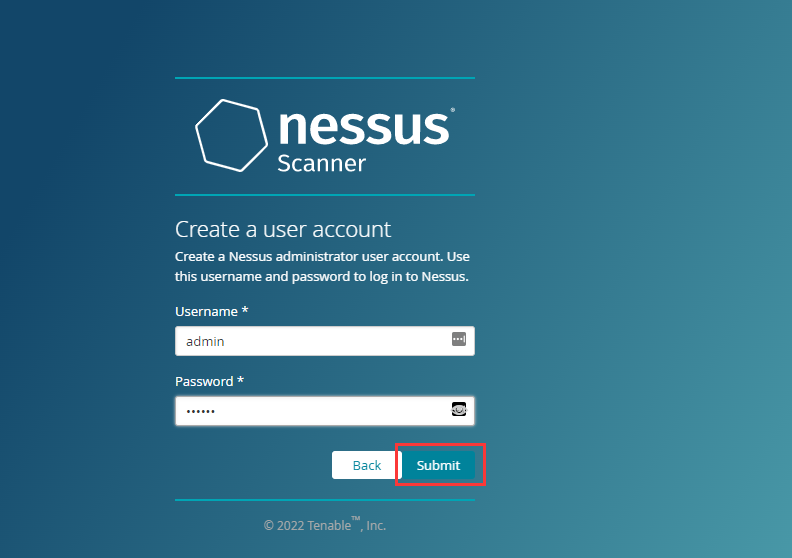
10.等待配置插件
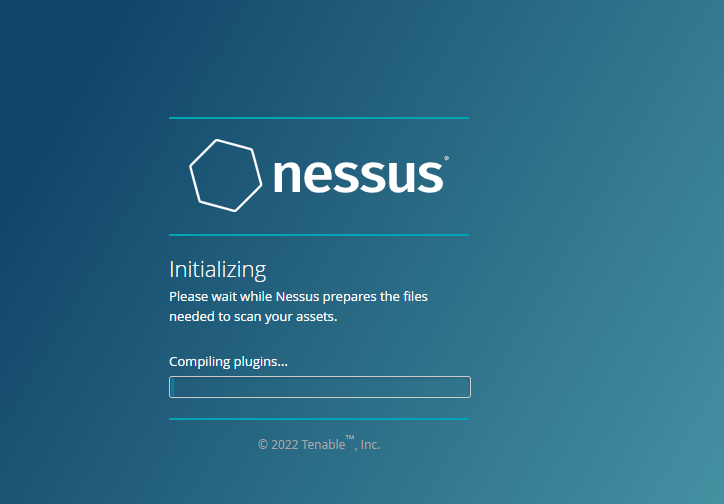
注意:安装完成后是这样的界面,尚未激活,不能扫描,此时只有一个设置按钮,并无扫描按钮.
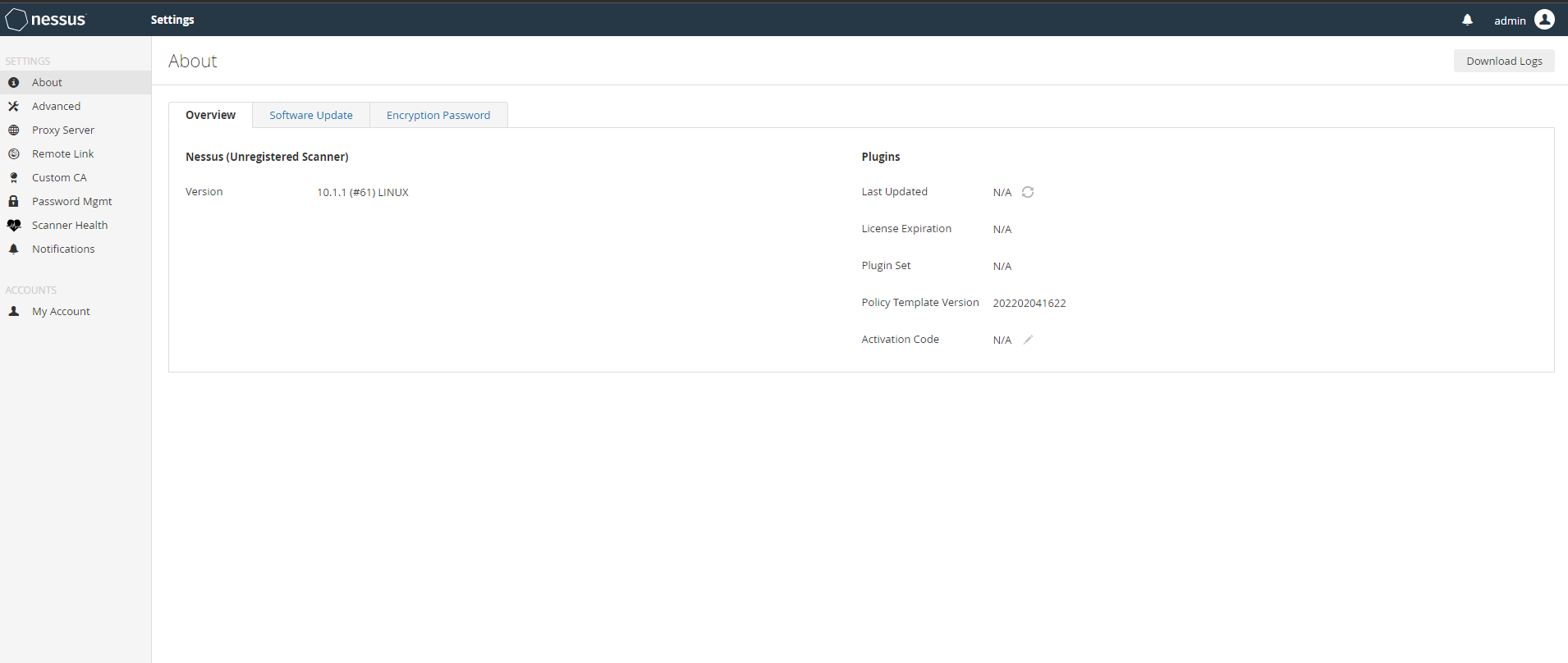
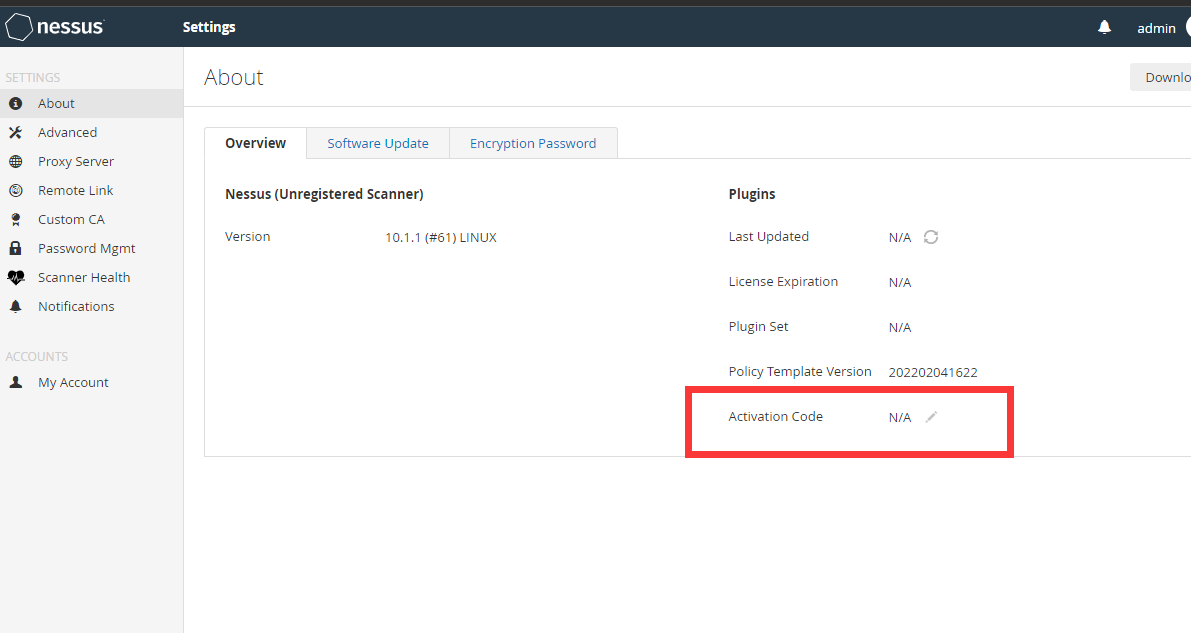
显示未激活,下面我们来对其进行离线激活。
注意:以上步骤一定要按照一步一步来,尤其是安装成功后在web端访问那一部分,一定不要选错了,不然就只能采用其他激活方式了。例如:真金白银!哈哈哈哈哈
2.离线激活Nessus
1.去nessus官方申请激活码,姓名随便填,邮箱必须正确,用来接收激活码
https://zh-cn.tenable.com/products/nessus/nessus-essentials
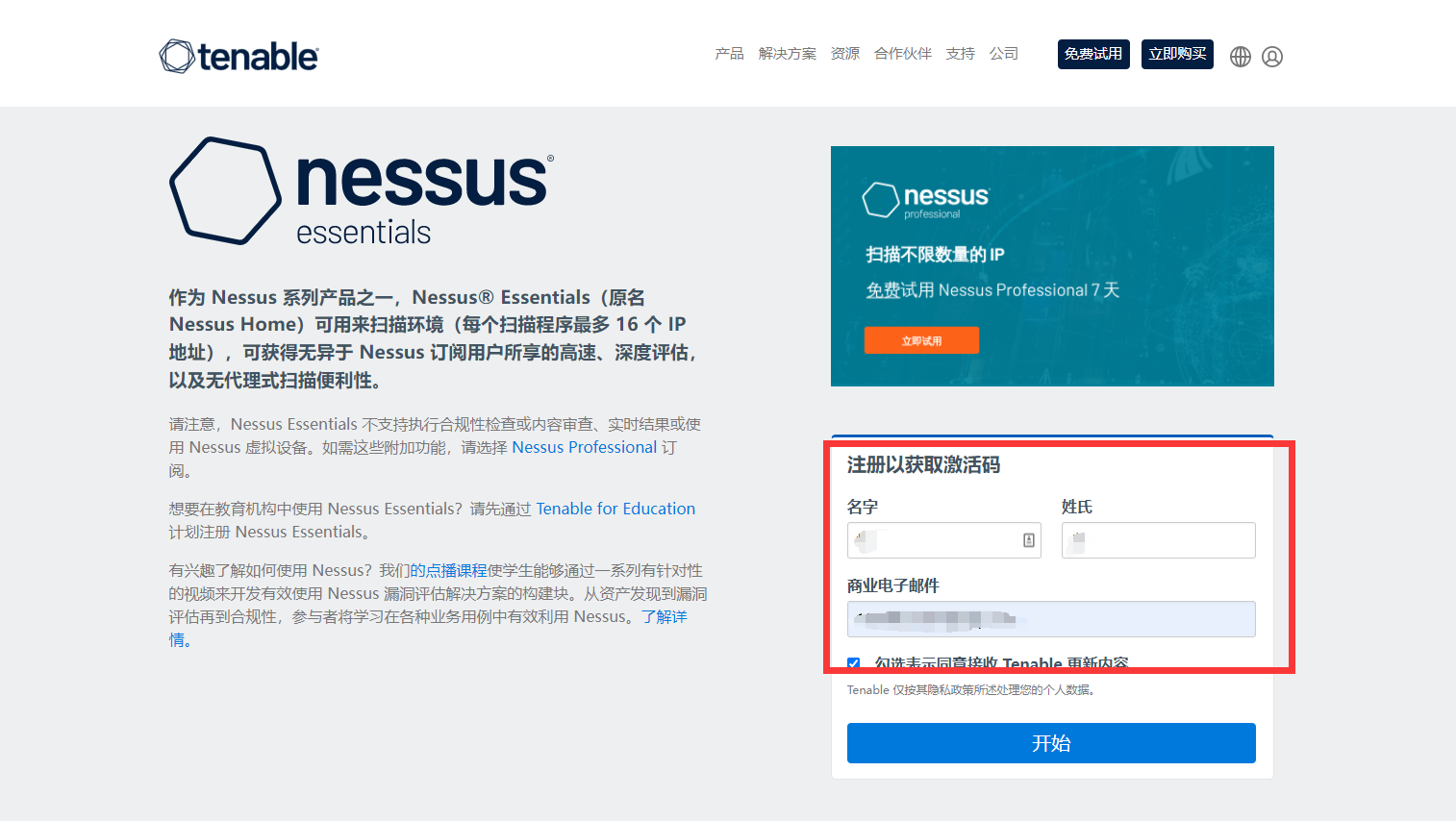
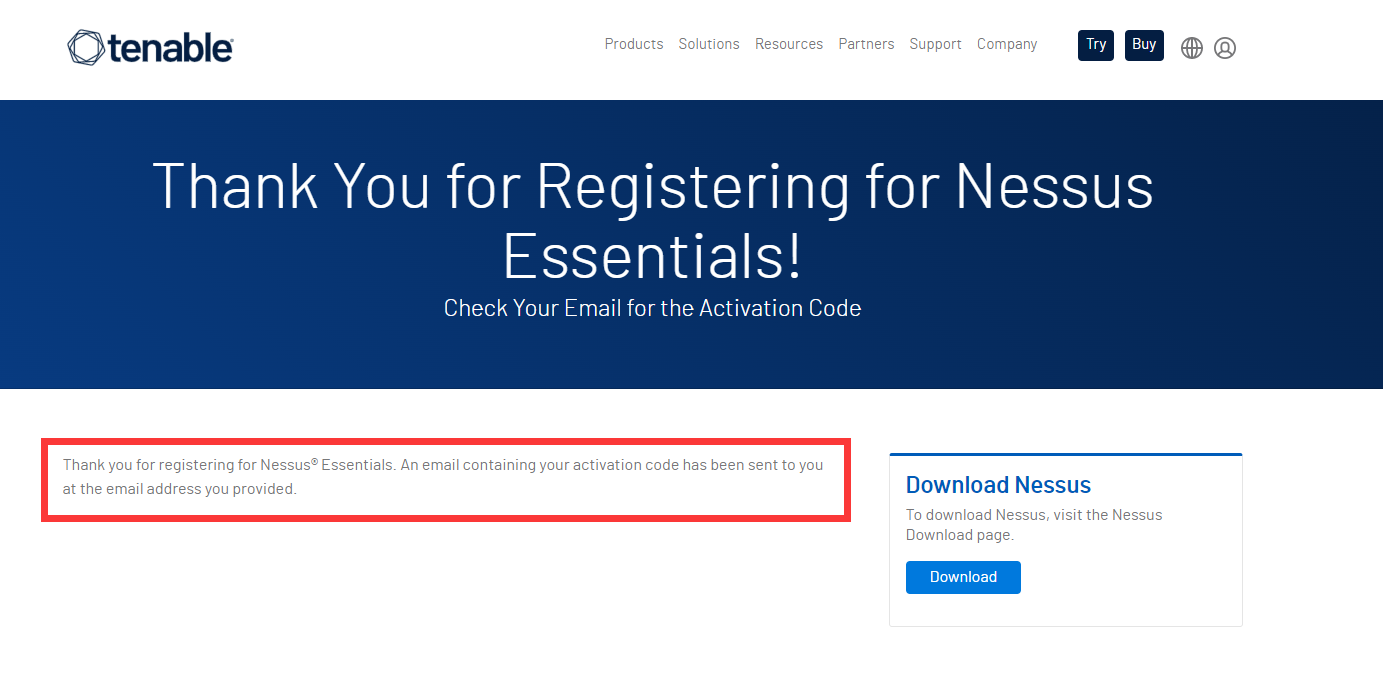
2.进入填写的邮箱获取激活码
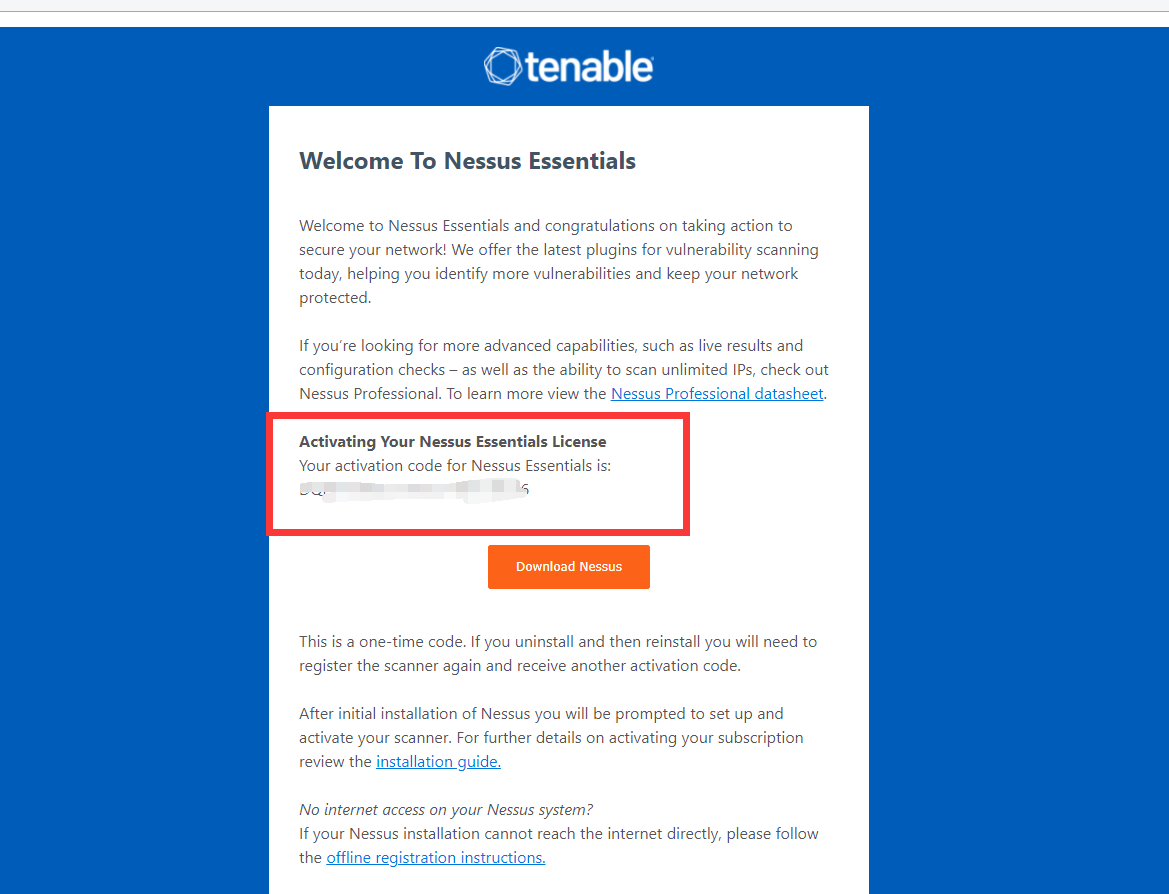
注意:此激活码只能用一次且绑定了你的主机(如果你在A虚拟机机装了三个kali,那么就需要获得三个激活码才行!)
3.获得质询码(challenge code)
在kali终端输入以下命令来获得质询码(后面有大用)
/opt/nessus/sbin/nessuscli fetch --challenge
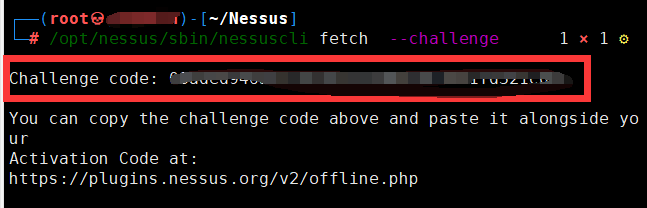
4.获取离线插件包地址及激活证书
用浏览器打开以下网页 ,输入申请的激活码,以及上一步得到的质询码,点击【Submit】
https://plugins.nessus.org/v2/offline.php
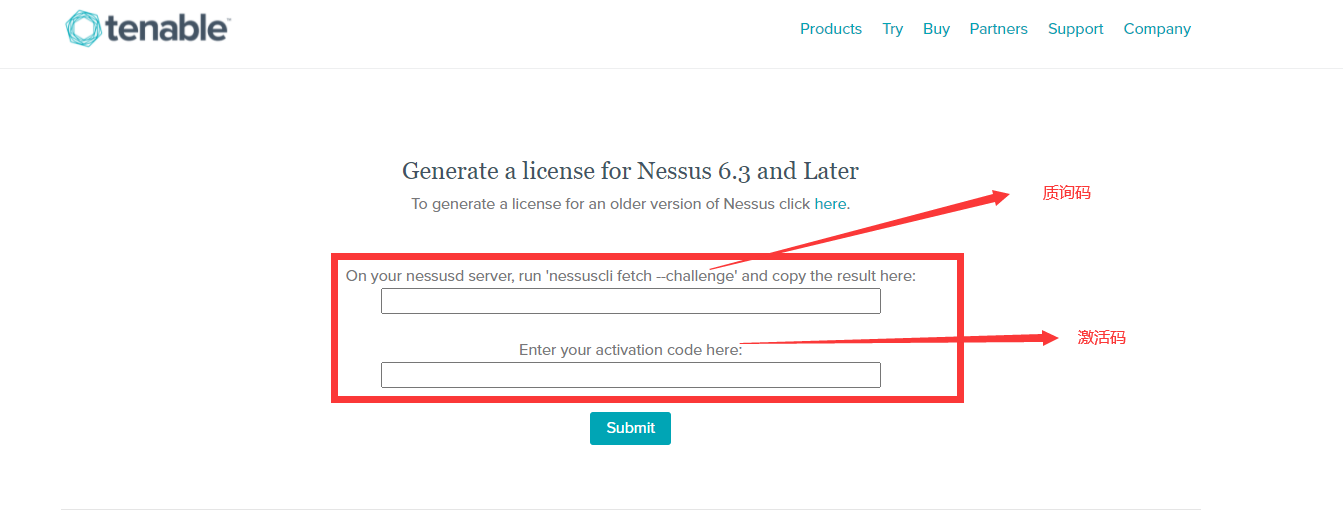
5.得到更新插件地址,及license证书
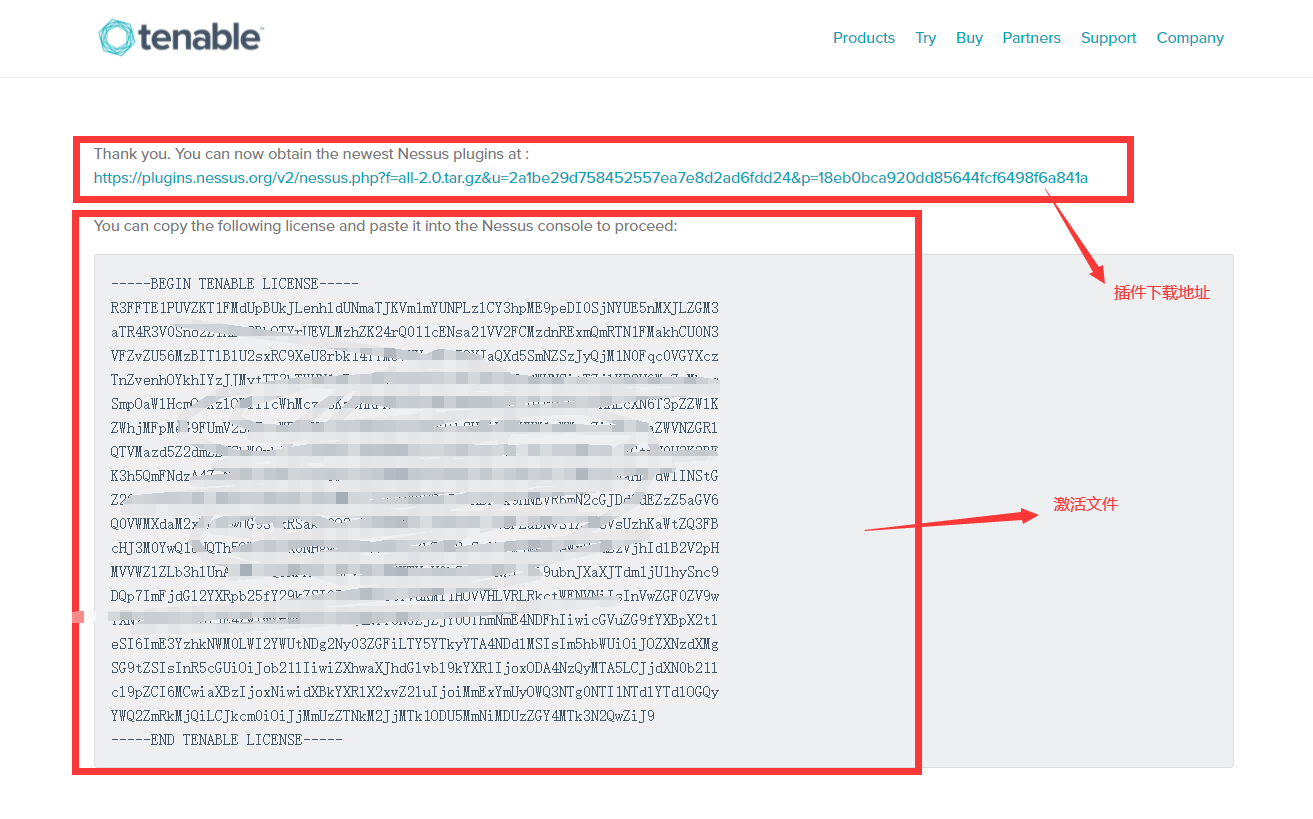
注意:在以上页面,插件下载地址一定一定要选择在新的页面打开,不然页面跳转以后再回来激活文件就会失效!
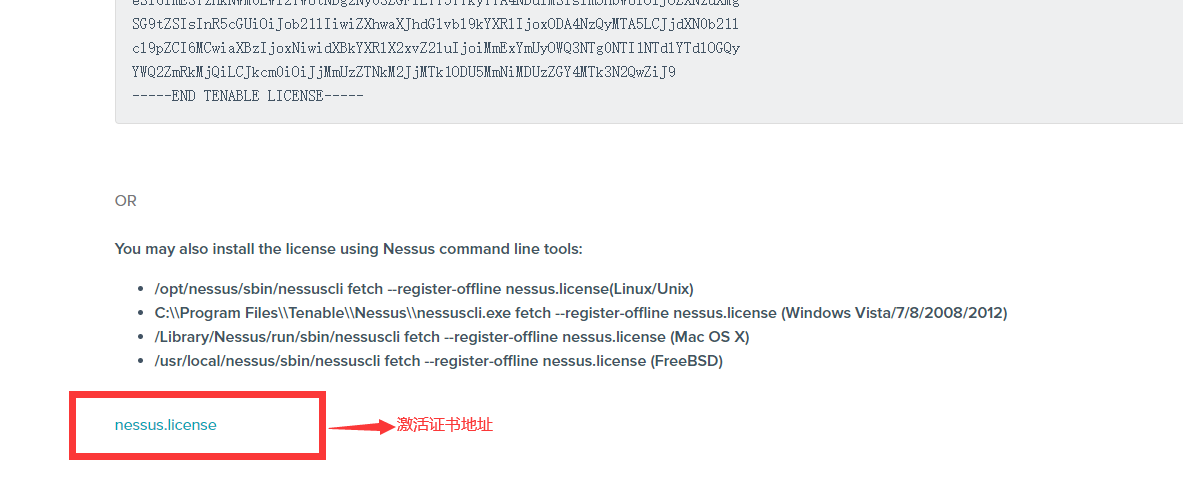
6.下载更新包,下载证书nessus.license。
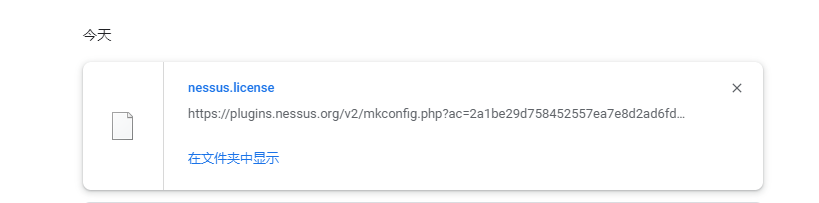
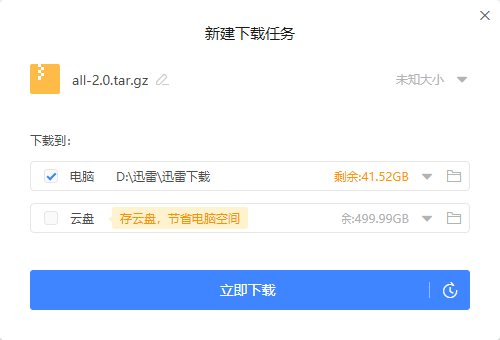
两个都要下载!!!
7.将下载好的激活证书和插件包复制到kali
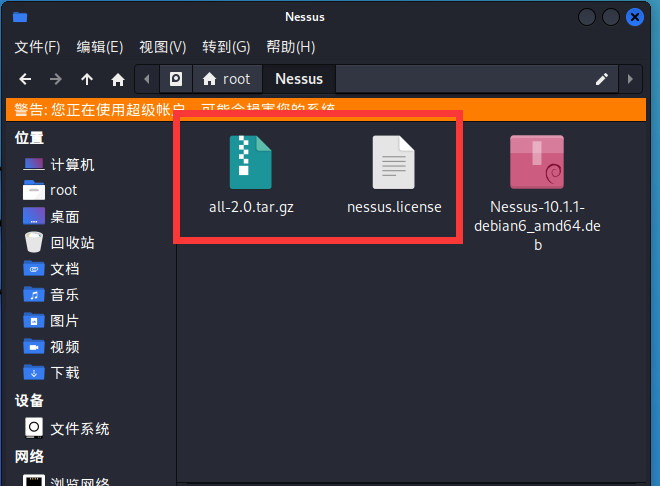
8.离线激活nessus
/opt/nessus/sbin/nessuscli fetch --register-offline ./nessus.license

您的激活码已正确注册-谢谢。
注意:路径问题,如果你选择的证书路径和我选择的不一样,一定要改路径!
9.安装插件包
/opt/nessus/sbin/nessuscli update ./all-2.0.tar.gz
/opt/nessus/lib/nessus/plugins/ #插件包目录
注意:插件包是离线方式,断网操作。如果你没有梯子,就一定要采用离线方式,不然会特别特别慢!
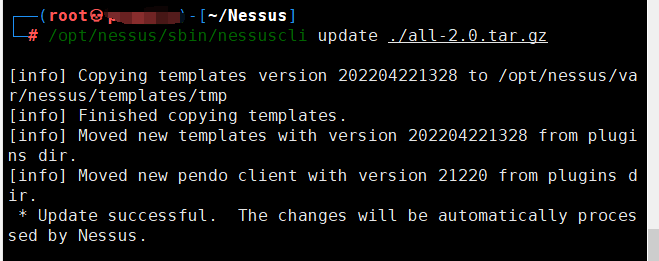
10.重启nessus
service nessusd restart

11.重新访问nessus网站,等待加载插件【耗时较长,需要耐心等待】
https://【ip】:【端口】/#/settings/about
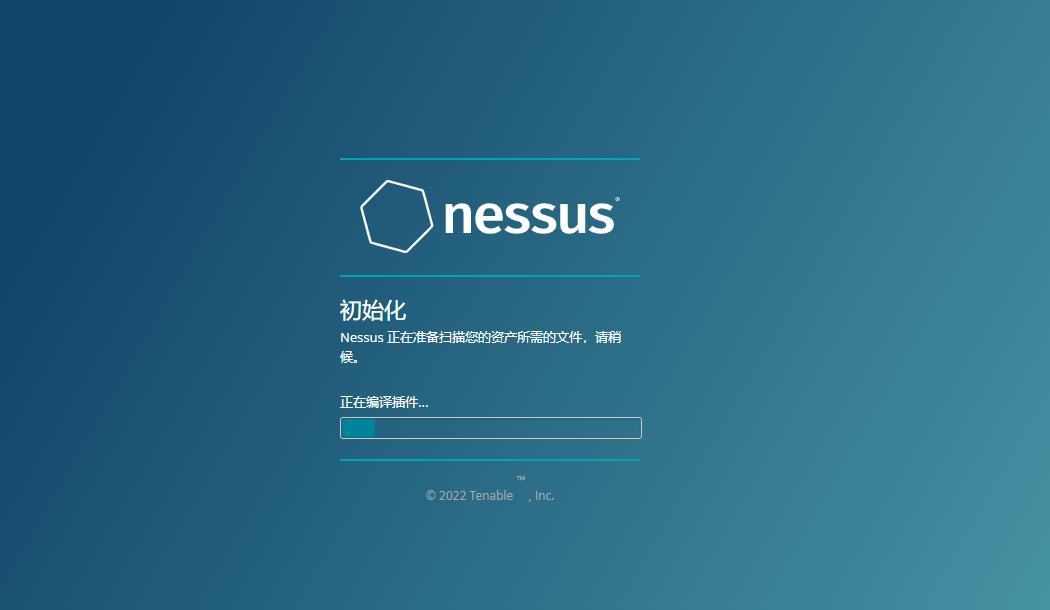
又是漫长的等待~这个时候我们耐心等待就好了,不要刷新页面,可能会出问题。
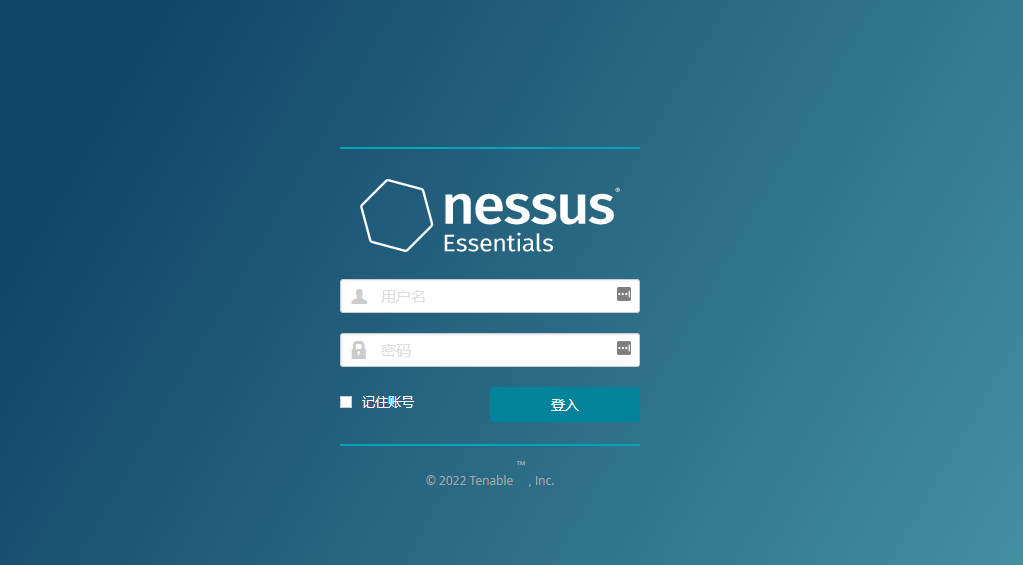
重新登录即可
但完成后进入nessus系统。显示激活成功,具有了scan功能。但显示仅允许扫描16个IP。
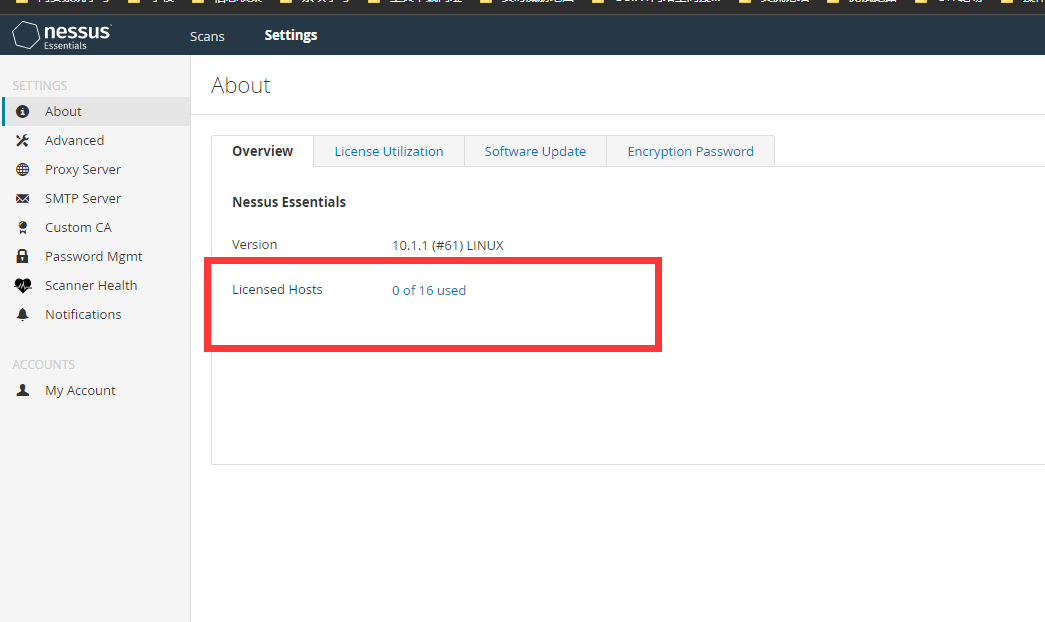
下一期我来给大家分享如何接触ip限制,谢谢大家耐心的观看!




【推荐】国内首个AI IDE,深度理解中文开发场景,立即下载体验Trae
【推荐】编程新体验,更懂你的AI,立即体验豆包MarsCode编程助手
【推荐】抖音旗下AI助手豆包,你的智能百科全书,全免费不限次数
【推荐】轻量又高性能的 SSH 工具 IShell:AI 加持,快人一步
· 阿里最新开源QwQ-32B,效果媲美deepseek-r1满血版,部署成本又又又降低了!
· Manus重磅发布:全球首款通用AI代理技术深度解析与实战指南
· 开源Multi-agent AI智能体框架aevatar.ai,欢迎大家贡献代码
· 被坑几百块钱后,我竟然真的恢复了删除的微信聊天记录!
· AI技术革命,工作效率10个最佳AI工具